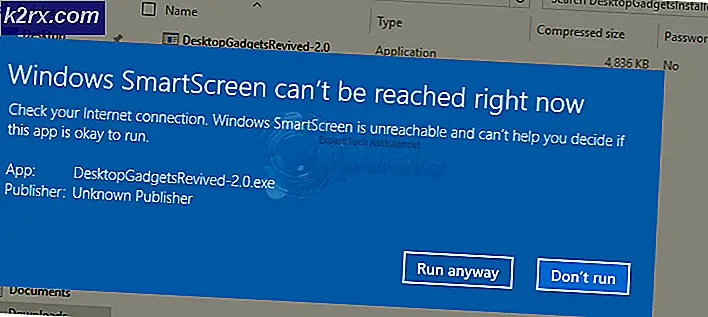So beheben Sie "Fehlercode 20: Der Proxy konnte aufgrund eines TCP-Verbindungszeitlimits keine Verbindung zum WebServer herstellen" beim Herstellen einer Verbindung zu einem Proxy?
Proxies sind unter Tech-Enthusiasten sowie nichtkommerziellen und kommerziellen Anwendern weit verbreitet. Die Menschen werden sich immer mehr der Maskierung ihrer Identität bewusst, und Proxys helfen ihnen dabei, dies mit Leichtigkeit zu erreichen. In jüngster Zeit sind jedoch viele Berichte über eine „Fehlercode 20: Der Proxy konnte aufgrund eines Zeitlimits für die TCP-Verbindung keine Verbindung zum WebServer herstellen.“.
Dieser bestimmte Fehler wurde von Benutzern beim Herstellen einer Verbindung zu Spiceworks festgestellt, und einige Benutzer haben diesen Fehler auch beim Versuch festgestellt, eine Verbindung zu einer bestimmten Website herzustellen. In diesem Artikel werden wir einige der Gründe diskutieren, aus denen es auftritt, und einige praktikable Lösungen bereitstellen, um es zu beseitigen. Befolgen Sie die Anweisungen sorgfältig und genau.
Was verursacht den "Fehlercode 20: Der Proxy konnte aufgrund eines TCP-Verbindungszeitlimits keine Verbindung zum WebServer herstellen." Error?
Nachdem wir zahlreiche Berichte von mehreren Benutzern erhalten hatten, beschlossen wir, das Problem zu untersuchen und entwickelten eine Reihe von Lösungen, um es vollständig zu beheben. Außerdem haben wir die Gründe, aus denen es ausgelöst wird, untersucht und wie folgt aufgelistet.
Nachdem Sie ein grundlegendes Verständnis für die Art des Problems haben, werden wir uns den Lösungen zuwenden. Stellen Sie sicher, dass Sie diese in der Reihenfolge implementieren, in der sie bereitgestellt werden, und befolgen Sie die genaue Lösung in Bezug auf Ihr Problem, und folgen Sie nicht den anderen.
Lösung 1: Überprüfen des Serverstatus (SpiceWorks)
Wenn das Spice Works-Netzwerk nicht verfügbar ist, funktioniert der Proxy nicht. SpiceWorks hat dieses Problem ebenfalls erkannt und Sie können ein "Ist es nicht verfügbar?" Verwenden. Service, um festzustellen, ob die Netzwerke betriebsbereit sind. Auf diese Weise können wir die Situation genauer überwachen und feststellen, ob das Problem bei uns oder bei ihnen liegt. Überprüfen:
- Öffnen ein Browser auf jeder Plattform.
- Klicken Sie hier, um zu „Ich setze mich?”Für Spice Works.
- Prüfen um zu sehen, ob alle Funktionen betriebsbereit sind.
- Wenn sie funktionsfähig sind, wenden Sie sich an Ihren ISP Um das Problem auf Ihrer Seite zu beheben, oder wenden Sie sich an Ihr IT-Team, um das genaue Problem mit Ihrer Netzwerkkonfiguration zu ermitteln, das dieses Problem verursacht.
Lösung 2: Überprüfen des Netzwerkstatus (Incapsula)
Wenn Sie dieses Problem mit einem Ursprungs- und Incapsula-Server haben, ist es möglich, dass es durch einen Ausfall der Incapsula-Dienste verursacht wird. Daher navigieren wir in diesem Schritt zum Incapsula-Serverstatus und prüfen, ob sie betriebsbereit sind. Dafür:
- Öffnen ein beliebiger Browser auf dem Computer
- Klicken Sie hier, um zur Incapsula Network Status-Website zu navigieren.
- Überprüfen Sie, ob alle Funktionen funktionsfähig sind.
Hinweis:Stellen Sie sicher, dass neben allen Funktionen ein grünes Häkchen angezeigt wird. - Wenn sie funktionsfähig sind, wenden Sie sich an Ihren Internetdienstanbieter, um das Problem auf Ihrer Seite zu beheben, oder wenden Sie sich an den Kundendienst, um das genaue Problem mit Ihrer Netzwerkkonfiguration zu ermitteln, das dieses Problem verursacht.
Wichtiger Hinweis:Einige Websites können diesen Fehler auch auslösen, entweder aufgrund einer fehlerhaften Internetverbindung oder aufgrund eines Fehlers am Ende der Website. Überprüfen Sie, ob andere Websites funktionieren, und öffnen Sie sie, indem Sie die Website in einem anderen Browser öffnen. Wenn es sich nicht öffnet, liegt das Problem am Ende der Websites.